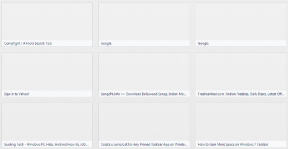Come trovare post e lavori salvati su LinkedIn
Varie / / August 11, 2023
Stai lottando per tenere traccia di tutti i preziosi post di LinkedIn e delle opportunità di lavoro? In questo articolo, ti guideremo su come trovare post e lavori salvati su LinkedIn in modo da poter ottenere tutti gli aggiornamenti essenziali. Puoi organizzare in modo efficiente e accedere ai contenuti che ti interessano di più con pochi semplici passaggi.
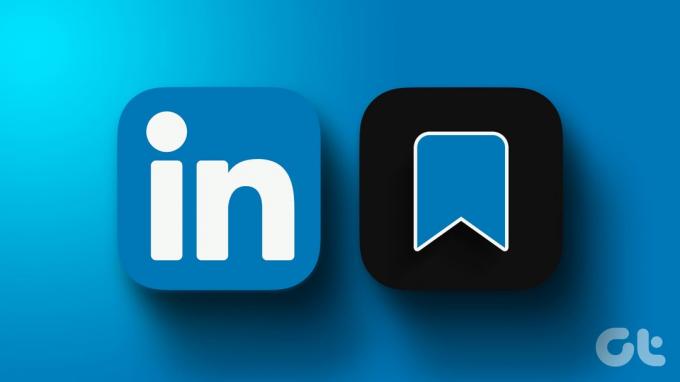
Perché vorresti salvare post e offerte di lavoro su LinkedIn? La risposta è semplice: LinkedIn è un tesoro di preziose informazioni, opportunità di lavoro e aggiornamenti del settore. Salvando post e offerte di lavoro, puoi aggiungere un segnalibro ai contenuti e rivederli rapidamente in un secondo momento e rimanere aggiornato con le ultime notizie e le prospettive di lavoro.
Con questa comprensione, iniziamo con il processo. Per prima cosa, capiamo come salvare lavori o post.
Salvare un lavoro o un post su LinkedIn è piuttosto semplice. Iniziamo con i passaggi per il desktop.
Sul desktop
Passo 1: apri LinkedIn nel tuo browser preferito sul tuo computer Windows o Mac.
Vai su Linkedin
Passo 2: Fare clic su Lavori nella barra di navigazione in alto.
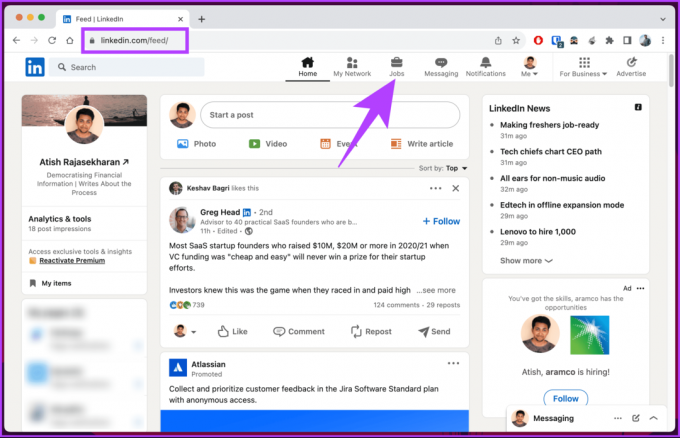
Passaggio 3: Cerca il titolo del lavoro, la posizione nella barra di ricerca in alto e fai clic su Cerca. Una volta trovato il lavoro che desideri o preferisci, continua con i passaggi seguenti.
Passaggio 4: fare clic sul lavoro che si desidera salvare e fare clic sul pulsante Salva a destra.

Questo è tutto. Hai salvato un lavoro su LinkedIn con facilità. Se hai più lavori da salvare su LinkedIn, dovrai ripetere i passaggi precedenti.
Sul cellulare
Indipendentemente dal fatto che tu sia un utente Android o iOS, i passaggi sono gli stessi. Ma, per dimostrazione, stiamo andando con Android. Segui i passaggi seguenti.
Passo 1: avvia l'app LinkedIn e vai a Lavori dalla barra di navigazione in basso.

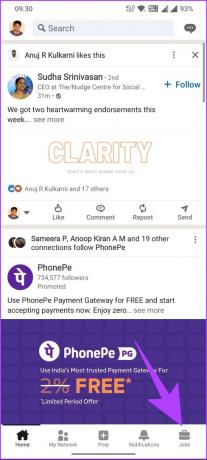
Passo 2: cerca il titolo di lavoro e la posizione nella barra di ricerca in alto. Una volta trovato il lavoro che desideri o preferisci, continua con i passaggi seguenti.
Passaggio 3: Nella schermata successiva, cerca il lavoro o scegli dall'elenco suggerito o consigliato e tocca l'icona del segnalibro per salvare l'elenco.
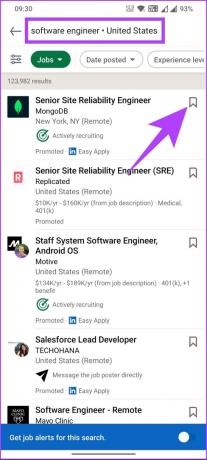
Ecco qua. Hai salvato un lavoro su LinkedIn, a cui puoi accedere quando vuoi.
Leggi anche: Come trovare il compleanno di qualcuno su LinkedIn
Come salvare un post su LinkedIn
Salvare un post non è diverso dal salvare un lavoro su LinkedIn. Iniziamo con i passaggi per il desktop.
Sul desktop
Passo 1: apri LinkedIn nel tuo browser preferito sul tuo computer Windows o Mac.
Vai su Linkedin
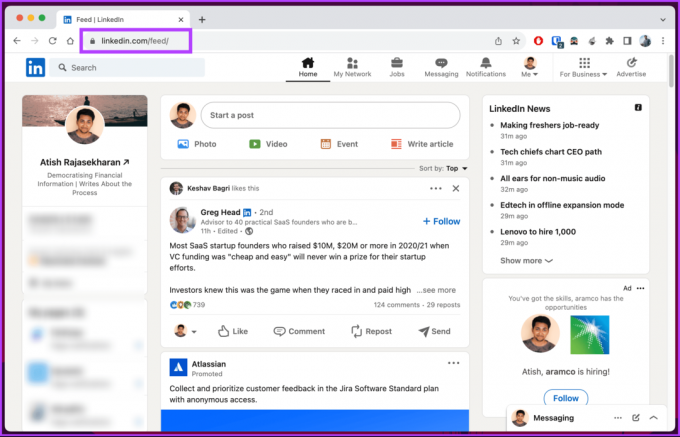
Passo 2: vai al post che desideri salvare. Fai clic sull'icona a tre punti nell'angolo in alto a destra e, dal menu, seleziona Salva.

Ecco qua! Il post verrà salvato sul tuo account LinkedIn.
Sul cellulare
I passaggi sono gli stessi per Android e iOS. Tuttavia, per dimostrazione, stiamo andando con Android. Se sei su iOS, segui.
Passo 1: avvia l'app LinkedIn.
Passo 2: vai al post che desideri salvare per dopo e tocca l'icona a tre punti nell'angolo in alto a destra.


Passaggio 3: Dal foglio inferiore, scegli Salva.
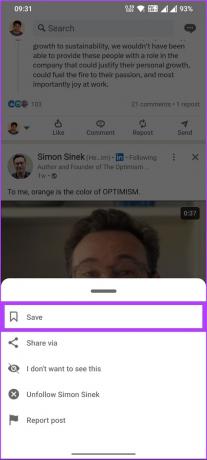
Con ciò, il post verrà salvato o aggiunto ai segnalibri per una lettura successiva. Ora che hai salvato, potresti anche voler sapere dove risiedono i post e le offerte di lavoro salvate su LinkedIn; continua a leggere.
Leggi anche: Come trovare e modificare l'URL del tuo profilo su LinkedIn
Dove trovare post e lavori salvati su LinkedIn sul desktop
Esistono diversi modi per trovare post e lavori salvati su LinkedIn. Li spiegheremo tutti passo dopo passo. Cominciamo.
Se controlli regolarmente i tuoi post o lavori salvati, uno dei modi migliori per accedere ai post o ai lavori salvati di LinkedIn è aggiungerli ai segnalibri. Tutto quello che devi fare è aprire i seguenti link:
- Post salvati: linkedin.com/i-miei-articoli/post-salvati/
- Lavori salvati: linkedin.com/i-miei-articoli/lavori-salvati/
Una volta aperto il collegamento, salva rapidamente il collegamento per accedere agli elementi salvati in qualsiasi momento. Se non sai come aggiungere un segnalibro, il nostro articolo su aggiungere ai segnalibri tutte le schede aperte in Firefox, Chrome e Opera aiuterà. Se non sei un utente frequente o non desideri aggiungere un segnalibro al collegamento, controlla il seguente metodo.
Questo è uno dei metodi più comunemente utilizzati per accedere ai post e ai lavori salvati su LinkedIn. Segui i passaggi seguenti.
Passo 1: Apri LinkedIn nel tuo browser preferito sul tuo computer Windows o Mac.
Vai su Linkedin
Passo 2: Dal riquadro laterale, fai clic su I miei elementi.
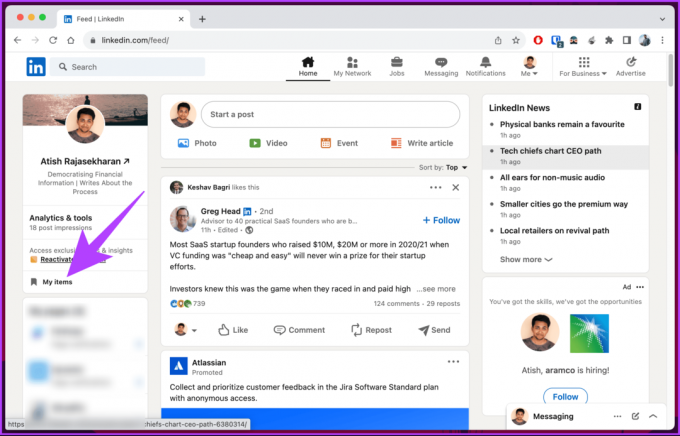
Verrai indirizzato alla pagina I miei articoli, dove troverai offerte di lavoro e post salvati. Da qui, puoi passare da lavori o post salvati e accedere a ciò che hai salvato per una lettura successiva.
Controlla il metodo successivo se non riesci a trovare I miei articoli nella barra laterale.
Metodo 3: Da Jobs
LinkedIn ha facilitato l'accesso ai lavori inserendo un'opzione nella barra di navigazione in alto. Da qui, puoi accedere ai tuoi lavori o post salvati. Segui le istruzioni riportate di seguito.
Passo 1: apri LinkedIn nel tuo browser preferito sul tuo computer Windows o Mac.
Vai su Linkedin
Passo 2: Fare clic su Lavori nella barra di navigazione in alto.
Sarai indirizzato ai lavori suggeriti e consigliati per te.
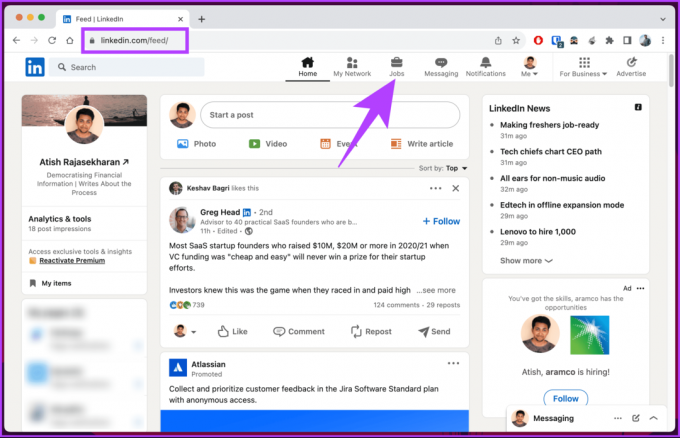
Passaggio 3: Dal riquadro laterale, fare clic su I miei lavori.
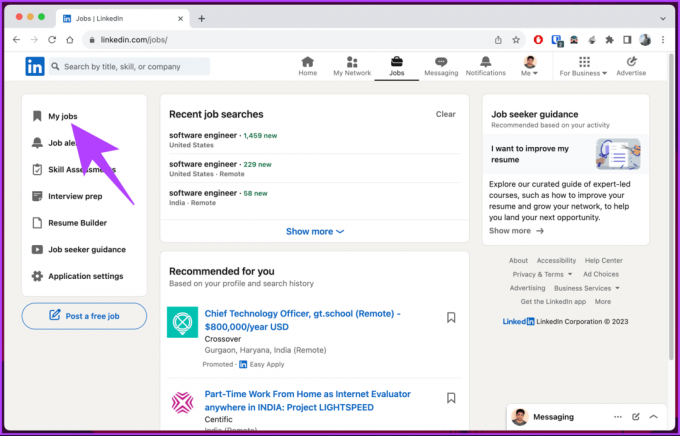
Verrai indirizzato alla pagina I miei articoli, dove potrai facilmente passare da I miei lavori a Post salvati dal riquadro di sinistra.
Se desideri un altro modo per accedere ai tuoi post o lavori salvati su LinkedIn, passa al metodo successivo.
Leggi anche: Come disattivare gli avvisi di offerte di lavoro di LinkedIn su dispositivi mobili e PC
Metodo 4: Dalle risorse
Questo è un altro modo per visualizzare i tuoi post e lavori salvati su LinkedIn. Tuttavia, a differenza dei metodi precedenti, questo ti consente di vedere i post e i lavori salvati su LinkedIn dal tuo profilo. Segui i passaggi indicati di seguito.
Passo 1: apri LinkedIn nel tuo browser preferito sul tuo computer Windows o Mac.
Vai su Linkedin
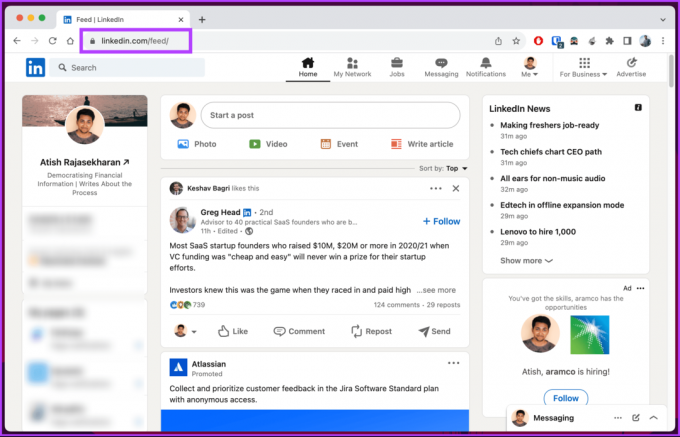
Passo 2: fai clic sul pulsante Io in alto e, dal menu a discesa, seleziona Visualizza profilo.
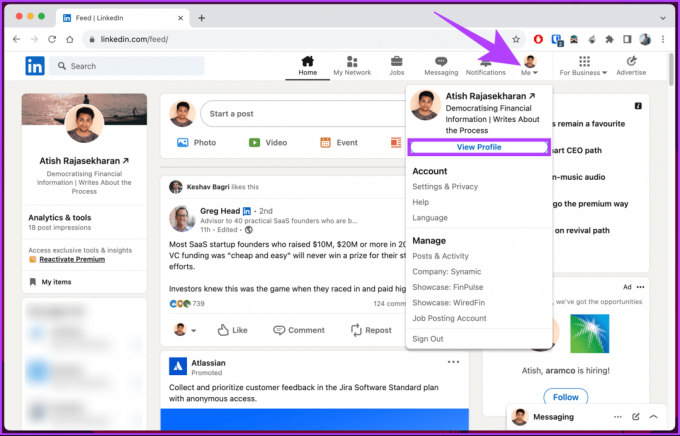
Passaggio 3: scorri fino alla sezione Risorse e fai clic su Mostra tutte le risorse.
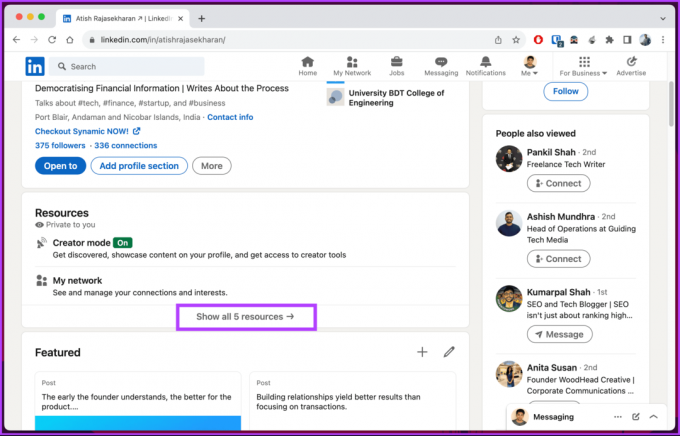
Passaggio 4: dalle opzioni, scegli I miei elementi.
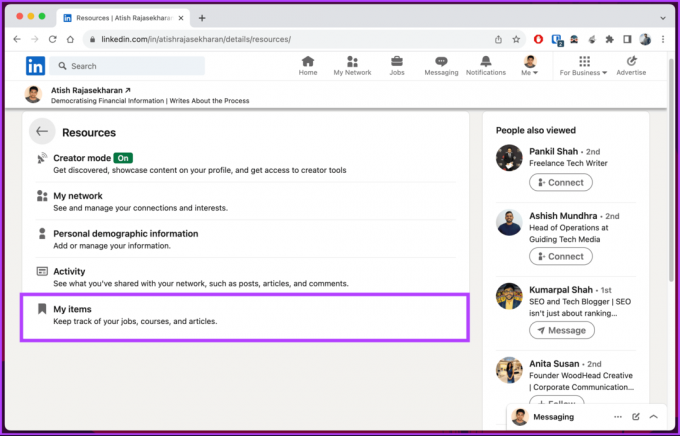
Verrai indirizzato alla pagina I miei articoli, dove troverai offerte di lavoro e post salvati. Puoi passare da lavori o post salvati dal riquadro di sinistra e accedere a ciò che hai salvato.
Come visualizzare i post e le offerte di lavoro salvate sull'app mobile di LinkedIn
A differenza del desktop, ci sono solo due modi per visualizzare i post e i lavori salvati su LinkedIn. Cominciamo con uno dei modi più semplici e diretti.
Nota: I passaggi sono gli stessi per Android e iOS. Tuttavia, stiamo usando Android per la dimostrazione. Se sei su iOS, segui.
Metodo 1: Da Jobs
Proprio come sul desktop, avrai un'opzione di lavoro per accedere ai tuoi lavori salvati anche sull'app mobile di LinkedIn. Segui i passaggi seguenti.
Passo 1: avvia l'app LinkedIn sul tuo dispositivo Android o iOS e vai a Lavori dalla barra di navigazione in basso.

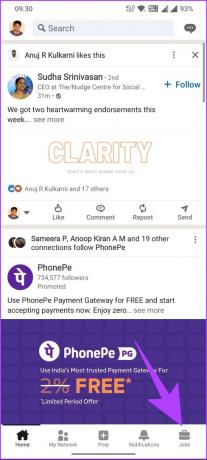
Passo 2: Nella schermata successiva, scegli I miei lavori e verrai indirizzato ai lavori salvati.


Se non stai cercando in modo specifico lavori salvati ma desideri anche accedere ai post salvati, il seguente metodo li incorpora entrambi.
Leggi anche: Come disattivare la Posta in arrivo evidenziata su LinkedIn
Metodo 2: Dalle risorse
Passo 1: avvia l'app LinkedIn e tocca la tua immagine del profilo nell'angolo in alto a sinistra.

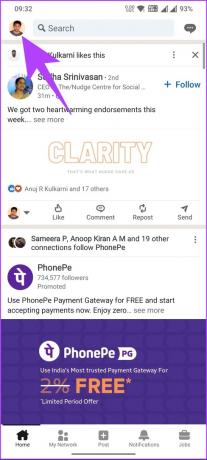
Passo 2: dal riquadro laterale, scegli Visualizza profilo. Sotto il tuo profilo, scorri verso il basso e, nella sezione Risorse, tocca "Mostra tutte le risorse".

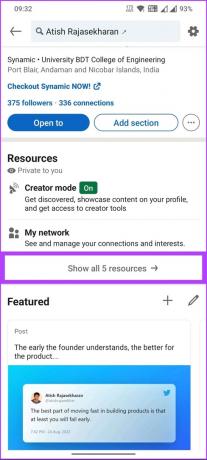
Passaggio 3: Nella schermata Risorse, seleziona I miei elementi. Ora scegli tra I miei lavori e Post salvati per accedere a ciò che hai salvato.
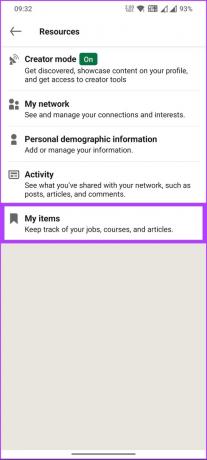

Ecco qua. Ora sai dove trovare i post salvati su LinkedIn per accedervi rapidamente. Se desideri trovare o gestire lavori per i quali hai fatto domanda tramite LinkedIn, continua a leggere.
Trovare e gestire i lavori a cui ti sei candidato su LinkedIn è piuttosto semplice. Infatti, con i passaggi seguenti, puoi anche trovare i tuoi lavori archiviati. Segui i passaggi seguenti.
Passo 1: Apri LinkedIn nel tuo browser preferito sul tuo computer Windows o Mac.
Vai su Linkedin
Passo 2: Dal riquadro laterale, fai clic su I miei elementi.
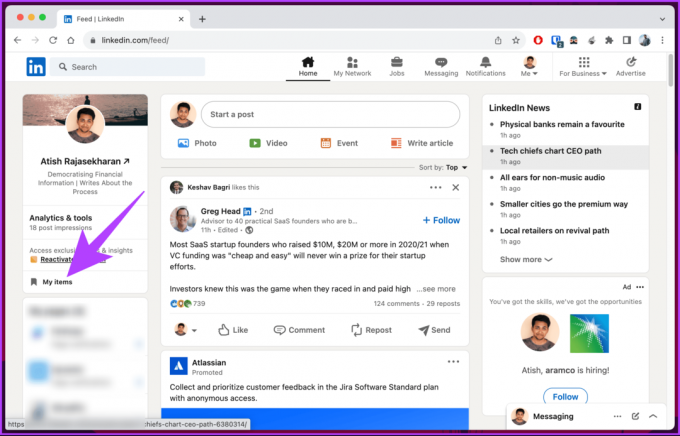
Passaggio 3: nella pagina I miei articoli troverai diversi filtri in alto, come Salvati, Applicati e Archiviati. Fai clic sul pulsante Filtro applicato per visualizzare i lavori a cui ti sei candidato.
Nota: L'immagine qui sotto è per riferimento. Se hai fatto domanda per un lavoro, vedrai un Filtro applicato accanto al pulsante Filtro salvato.

Quindi, è così che puoi trovare i lavori per i quali ti sei candidato su LinkedIn. Se stai cercando un'opportunità di lavoro, aggiungendo la tua promozione recente, volontariato, E riprendere aiuterà.
Domande frequenti su lavori e post salvati di LinkedIn
No, gli utenti di LinkedIn non possono vedere i post o le offerte di lavoro che hai salvato sul tuo account. Questi elementi salvati sono privati e possono essere visualizzati solo da te.
LinkedIn non fornisce una funzionalità integrata per organizzare o classificare i tuoi post o lavori salvati in cartelle o categorie personalizzate. Quando salvi un post o un lavoro, questi vengono archiviati in un'unica sezione I miei elementi sul tuo profilo LinkedIn.
No, non puoi esportare o scaricare i tuoi post o lavori salvati da LinkedIn. Tuttavia, se desideri registrare i tuoi post salvati o lavori, puoi farlo manualmente prendendo screenshot o copiando le informazioni pertinenti e salvandole in un documento o prendendo appunti app.
Ora che sai come trovare post e lavori salvati su LinkedIn, puoi sfruttare al massimo le funzionalità della piattaforma e migliorare la tua esperienza su LinkedIn. Potresti anche voler leggere come bloccare qualcuno su LinkedIn a loro insaputa.